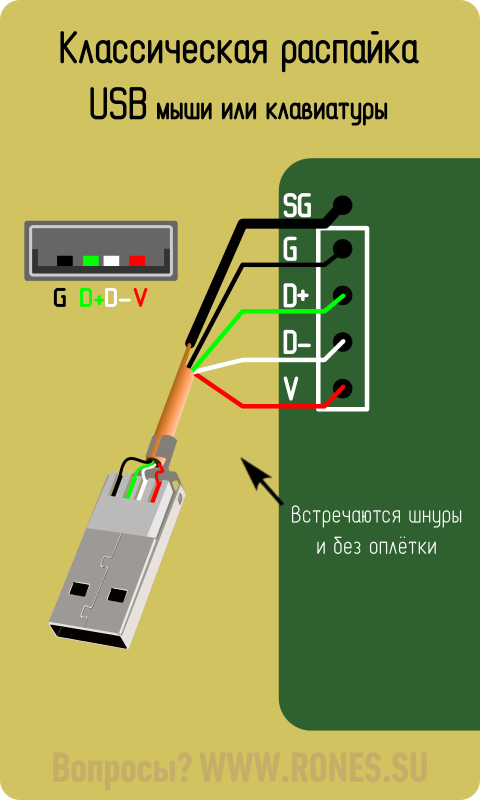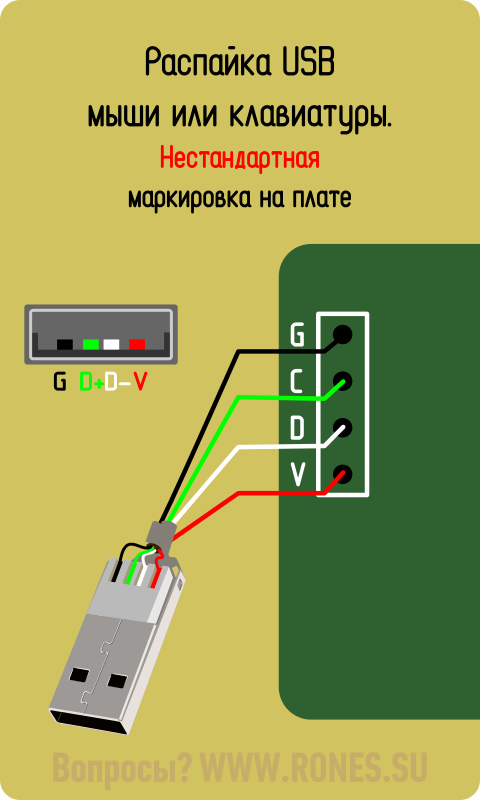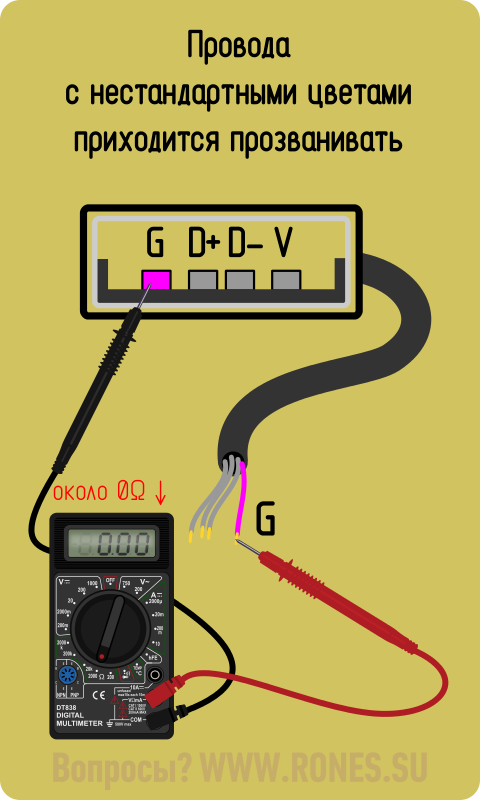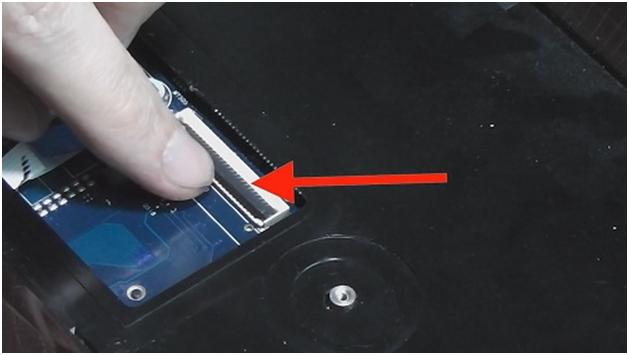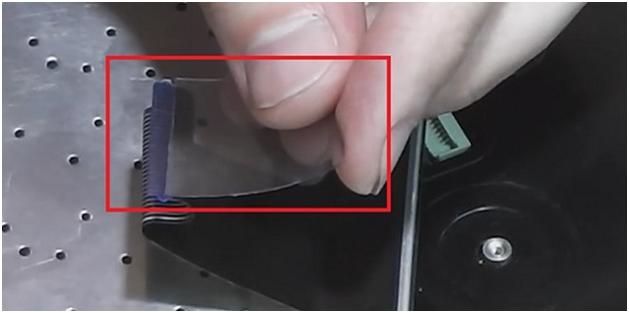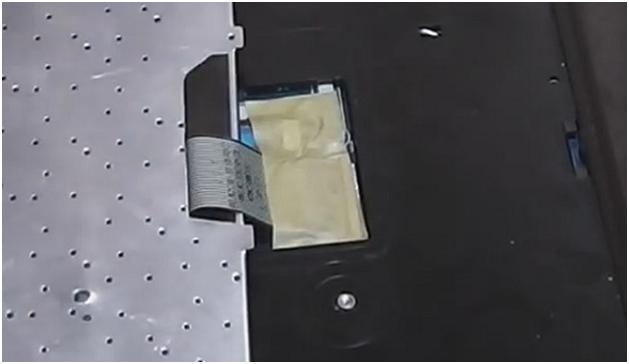- Ремонт мыши или клавиатуры при обрыве шнура
- Шнур оторван от платы
- USB устройства
- Устройства PS/2
- Действия при отсутствии маркировки
- Штекер оторван от шнура
- Сломан фиксатор разъёма для шлейфа клавиатуры ноутбука. Метод решения проблемы.
- Как исправить сломанный разъем клавиатуры на материнской плате ноутбука
- Вырван провод клавиатуры USB. Как понять куда паять. Подойдет не только для клавиатуры.
- А что же делать если не подписаны контакты, где плюс, где минус?
Ремонт мыши или клавиатуры при обрыве шнура
Если шнур мыши (клавиатуры) оторвался от платы или нужно заменить штекер, воспользуйтесь советами и справочной информацией из этой статьи….
Если шнур мыши (клавиатуры) оторвался от платы или нужно заменить штекер, воспользуйтесь советами и справочной информацией из этой статьи.
Шнур оторван от платы
Чтобы припаять оторванный от мыши или клавиатуры шнур, нужно определить, назначения точек пайки на плате и знать цветовую маркировку проводов. Нередко назначение проводов шнура подписано прямо на плате, в том месте, где провода были припаяны. А провода как правило имеют стандартную маркировку, о которой и пойдёт речь ниже. При встрече с нестандартными цветами руководствуйтесь информацией из соответствующих статей:
USB устройства
В случае с устройствами USB буквенные обозначения будут: V, D-, D+, G (не обязательно в таком порядке). Может присутствовать точка для пайки оплётки кабеля — SG. Классические цвета в USB шнуре таковы:
V — Красный
D- — Белый
D+ — Зелёный
G — Чёрный
SG — Чёрный толстый (в кабеле не изолирован)
В некоторых моделях USB устройств можно встретить маркировку, характерную для PS/2:
V — Красный
D — Белый
C — Зелёный
G — Чёрный
Если при такой распайке устройство не заработало, значит обозначения на плате перепутаны. Такое случается и это не критично. Нужно лишь поменять местами белый и зелёный провода местами.
В шнурах USB устройств цвета проводов могут отличаться от стандартных. Тогда вам может помочь статья «Нестандартные цвета USB в шнурах мышей и клавиатур».
Если информации по вашему устройству нет в статье, придётся прозванивать шнур самостоятельно. Назначения контактов штекера USB определено чётко (см. рисунок↓), остаётся лишь выяснить, с каким цветом каждый контакт звонится. На рисунке приведён пример определения провода «G». Лишь с одним из четырёх проводов мультиметр в режиме омметра покажет около нуля Ом. Это и есть искомый провод. Такое исследование следует повторить с остальными контактами.
Устройства PS/2
Классическая распайка клавиатур и мышей PS/2:
V — Голубой
D — Оранжевый
C — Белый
G — Зелёный
Тем не менее, в шнуре клавиатуры PS/2 часто можно встретить цветовой набор, характерный для устройств USB:
V — Красный
D — Белый
C — Зелёный
G — Чёрный
Цвета в шнуре устройства PS/2 могут не соответствовать стандарту. В этом случае обратитесь к статье «Нестандартные цвета PS/2».
Действия при отсутствии маркировки
Если же надписей на плате нет, изучаем дорожки на печатной плате, идущие от мест пайки шнура. В этом исследовании следует руководствоваться следующими признаками:
• Самая протяжённая и широкая дорожка — это как правило «G». Все электролитические конденсаторы припаяны к этой дорожке своим минусовым контактом. Минусовой контакт обозначен на корпусе конденсатора продольной полоской.
• Маркировка полярности электролитических конденсаторов и светодиодов подскажет нам плюсовую дорожку — «V». Она как правило короче и тоньше чем «G». Если на ней встречаются «электролиты», то припаяны они к ней плюсовыми контактами.
• Светодиоды клавиатуры припаяны плюсовыми контактами на плюсовую дорожку.
• Две самые короткие и фактически одинаковые дорожки на плате — это D- и D+ (D и C в случае с устройствами PS/2). Они без лишних разговоров идут к микросхеме контроллера. Кто из них кто — определяется экспериментальным путём. Касаемо этих контактов эксперименты безопасны.

Штекер оторван от шнура
Если цвета в шнуре стандартные, то из картинок ниже вы поймёте, какой провод на какой контакт разъёма паять.

В случае с нестандартными цветами, обращайтесь к статьям:
Или определите назначение каждого провода самостоятельно по маркировке на плате или по дорожкам, как было показано выше.
Источник
Сломан фиксатор разъёма для шлейфа клавиатуры ноутбука. Метод решения проблемы.
Иногда получается так, что при разборке ноутбука по неосторожности или вследствие недостаточной прочности ломается фиксатор разъёма для шлейфа клавиатуры.
После его поломки становится невозможным зафиксировать шлейф клавиатуры.
Лучше всего заменить разъем, но найти его проблематично, к тому же для его замены понадобится специальное оборудование, которое есть не у каждого.
Поэтому мы разберем способ, как эту проблему можно решить с помощью подручных средств, которые есть у каждого.
Перед работой рекомендуется обесточить ноутбук, отключив блок питания и достав аккумуляторную батарею.
Далее берем обычную пластиковую бутылки и вырезаем из нее пластиковую пластину. Нужно вырезать пластину шириной со шлейф.
Затем установить шлейф и просунуть вырезанную пластину между шлейфом и контактами разъема. Пластина должна входить с усилием, надежно фиксируя шлейф.
В нашем случае толщины пластины было недостаточно, поэтому мы согнули ее в два раза и в таком виде вставить ее в разъем.
После этого фиксируем шлейф малярным скотчем, чтобы избежать случайного отключения шлейфа при ударах и вибрациях.
Однако такую процедуру придется выполнять каждый раз при разборке ноутбука для чистки и замены термопасты.
Данный метод работает не только для разъемов ноутбука, но и для подобных разъемов планшетов, смартфонов, фотокамер и других устройств.
Источник
Как исправить сломанный разъем клавиатуры на материнской плате ноутбука
Это руководство объясняет, как починить сломанный разъем клавиатуры на ноутбуке материнской платы. Я не утверждаю, что мои инструкции будут работать для любого типа разъема в ноутбуке любой марки, но если я могу помочь нескольким людям, я могу сказать, что моя миссия выполнена.
Скажем клавиатура в ноутбуке работала неправильно, и вы решили установить новую клавиатуру самостоятельно. Вы разобрали ноутбук, сняли клавиатуру, попытались разблокировать разъем клавиатуры и … . ….! … Кусок фиксатора на разъеме сломался!
Что вы можете сделать? К сожалению, у вас не так много вариантов. Разъем клавиатуры припаян к материнской плате и не может быть заменен на дому. Если разъем был поврежден, вам придется полностью его заменить, использовать ноутбук с внешней клавиатурой USB, или …. попробуйте следующий трюк. Надеемся, что он сработает у вас.
ВАЖНО! Фиксатор выдвигается на пару миллиметров и он должен оставаться на разъеме (некоторые фиксаторы не выдвигаются а поднимаются вверх).
Если вы не достаточно внимательны, вы можете переместить фиксатор слишком грубо, и сломать его.
На картинке ниже вы можете видеть у фиксатора отсутствует левый крюк.
На следующей фотографии с обеих сторон защелки сломаны.
ВАЖНО! Не выбрасывайте сломанную защелку даже если она выглядит совершенно бесполезной.
Если вставить кабель в разъем, и его не зажимает фиксатор, то кабель не не будет иметь достаточный контакт с разъемом и клавиатура работать не будет.
Но, как установить сломанную защелку обратно на место и заставить ее работать.
Положим сломанную защелку, как это было раньше. В моем случае обе стороны разъема сломаны. Что могло быть хуже?
Осторожно вставьте кабель клавиатуры в разъем. Обратите внимание, что в этом типе разъема, кабель над фиксатором.
Аккуратно задвиньте сломанную защелку на место. Вы можете использовать маленькую отвертку, чтобы нажать на защелку.
Она плотно прилегает, когда есть кабель находится внутри разъема.
Заклейте сверху разъем и часть клавиатуры клейкой бумагой, или малярным скотчем, чтобы зафиксировать шлейф клавиатуры. Клавиатура должна работать нормально.
Разъем клавиатуры показанный на следующем рисунке очень похож на предыдущий. Единственное отличие – кабель клавиатуры направляется под фиксатор. Исправить его можно так же как предыдущий разъем.
На следующей фотографии вы видите другой тип разъема клавиатуры. Кабель вставляется вертикально.
Для того, чтобы разблокировать разъем, вам придется двигать фиксатор (коричневый пластик) около 2 миллиметров в направлении, указанном двумя желтыми стрелками. После этого Вы можете вытянуть кабель клавиатуры (зеленая стрелка) и снять клавиатуру.
Если вы переместите фиксатор слишком высоко, вы можете сломать его.
В моем примере он сломан в правой части . Но вы все равно можете использовать его!
Вставьте кабель клавиатуры в разъем, положите сломанной фиксатор правильно (за кабель в моем случае) и осторожно подтолкните его вниз
Даже со сломанной боковым креплением кабель будет плотно прилегать к разъему и клавиатура должна работать.
Вот тот же самый разъем показан с противоположной стороны. Вы даже не можете сказать, что фиксатор сломаный.
Если этот трюк сработал у вас, это означает, что я только что спас вам несколько сотен долларов которые могли пойти на замену разъема.
Источник
Вырван провод клавиатуры USB. Как понять куда паять. Подойдет не только для клавиатуры.
Обратился ко мне муж двоюродной сестры моей жены Сергей с такой бедой – ребенок выдрал шнур из клавиатуры. Я ему говорю, средняя цена простой клавиатуры 300р, иди купи и не заморачивайся. Он говорит, клавиатура игровая Dexp Raven её цена 1300. Так, говорю, припаяй сам, ты ведь парень, значит паяльник кой как держать умеешь, там 4 раза паяльником тыкнуть. Ну и в ответ — я не пойму, где и какой провод.
«Ну ладно, проще самому сделать, чем объяснять на пальцах, а потом переделывать его полет фантазии. Это и есть цель публикации, для людей которые не поймут, где и какой провод в USB». Конечно вы можете сказать, этого полно в сети. Кто-то найдет там, где это самое «полно», а кто-то найдет здесь.
Сам-то я предвзято и скептично отношусь к любым изделиям Dexp, ну раз уж она игровая и так важна, решил помочь, тем более делофф-та на 10 минут.
Секрет разбора клавиатуры прост, в каждом отверстии есть шурупчик и один спрятан под шильдиком.
Маленько погуглив, каждый может разобраться с тем, что USB работает по четырем проводам.
Земля, дата плюс, дата минус, +5 вольт
Осталось выяснить где и какой.
При помощи пищалки мультиметра выясняем и зарисовываем соответствие цвета и названия.
Переводим мультиметр на пищалку, ставим щуп на контакт аккуратно, чтобы не задеть металлический корпус, он иногда выведен на провод GND. Вторым щупом перебираем предварительно зачищенные от изоляции провода, и где запищит, тот провод и соответствует исследуемому контакту разъема.
Дата плюс — зеленый
Дата минус — белый
+5 вольт — красный
Здесь внимание. Прошу понять, что не каждый китаец паяет именно в этой цветовой последовательности, поэтому лучше перепроверять, хотя многие Usb провода распаяны именно по этим цветам.
Можно выбирать Любое Gnd для пайки земли, VDD это плюсовое питание, в нашем случае +5 вольт, ну и data+ и data -, они сами как есть.
Примем, что VDD далее по тексту зовём «плюс», Gnd -«минус».
Внимание! Если пишет, что устройство не опознано, возможно нарушен один из контактов Data +, Data — или они поменяны местами. Если их перепутать ничего не сгорит, перепаяйте правильно. Так же, возможно повреждение внутри микросхемы, в случае этой клавиатуры она залита черным компаундом, который не реально снять не повредив микросхему или соединение с платой, там выводы толщиной с паутинку.
А что же делать если не подписаны контакты, где плюс, где минус?
Нужно рассмотреть плату, на ней всегда можно встретить конденсаторы, если конденсаторы электролитические(цилиндрической формы), то минус стоит со стороны полоски на конденсаторе. Можно пищалкой исследовать поставив один щуп на минус конденсатора, а вторым попробовать каждый из предполагаемых контактов для провода.
Если конденсаторы только керамические, как на плате с этим вариантом, то сначала нужно найти минус конденсатора. Вы спросите как его искать?
В таких простых устройствах как правило, но всё же есть исключения (но не усложняйте), все конденсаторы стоят одним контактом на минусе, а вторым по своему назначению в цепи. Получается просто нужно пищалкой найти общий контакт для всех, ну или нескольких конденсаторов.
Как пример, на фото выше есть конденсаторы С3 и С1.
С3 правой стороной стоит на +5, а левой на GND, а С1 правой стороной стоит на GND, а левой фильтрует какой-то вывод из микросхемы
Мы выяснили где минус, мы узнали, что ничего критично-страшного если перепутаем Data+ и Data-, просто устройство будет не опознано, но мы пока незнаем какой плюс , а это 3 неизвестных.
Вариант 1. Узнаем по дорожкам.
Дорожки для передачи данных самые тонкие, там нет никакой нагрузки, ещё они могут идти прямо в микросхему проходя через резисторы одной линией.
Дорожки для плюса и минуса обычно самые широкие или толстые, они должны выдерживать ток на питание всего устройства.
Вариант 2. Узнаем по конденсаторам.
Как минимум один конденсатор должен стоять между плюсом и минусом.
Используем для нахождения плюса признаки из обоих вариантов.
Источник